效果图:
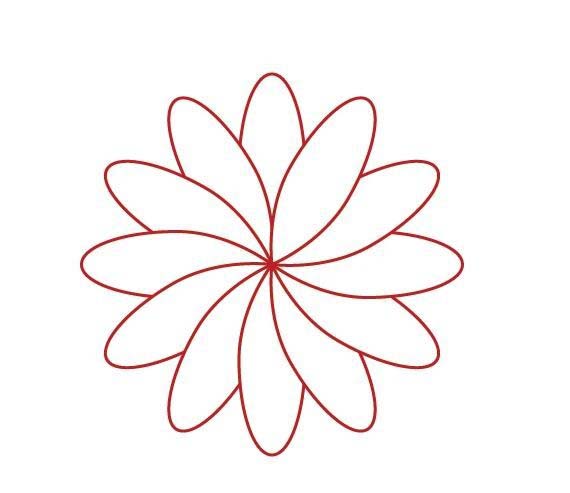
1、打开AI新建一个文档,参数可自定 ,可默认,单击确定。
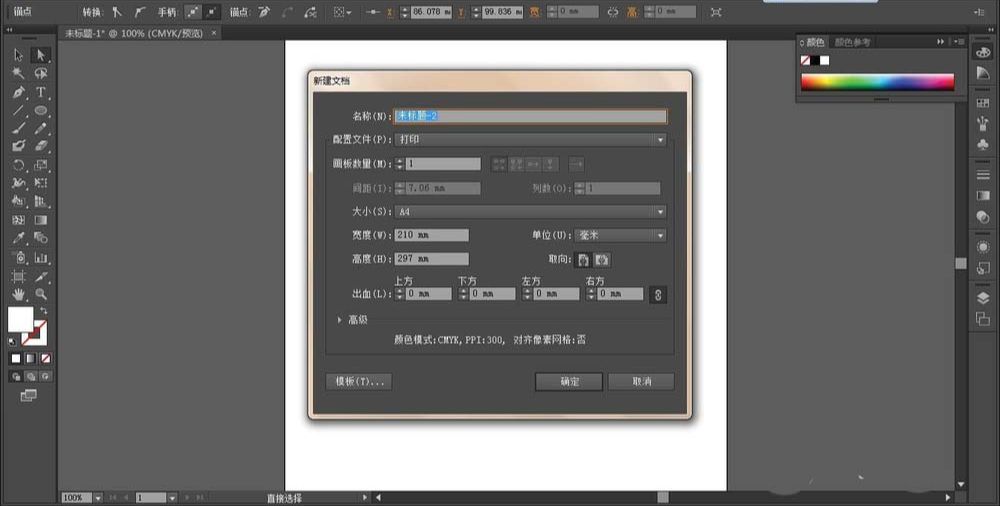
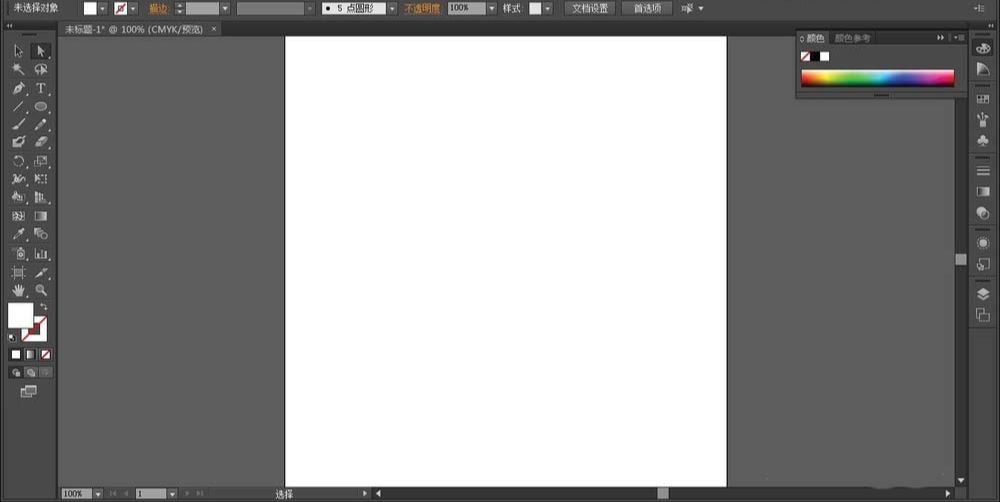
2、用椭圆工具在文档中画一个椭圆
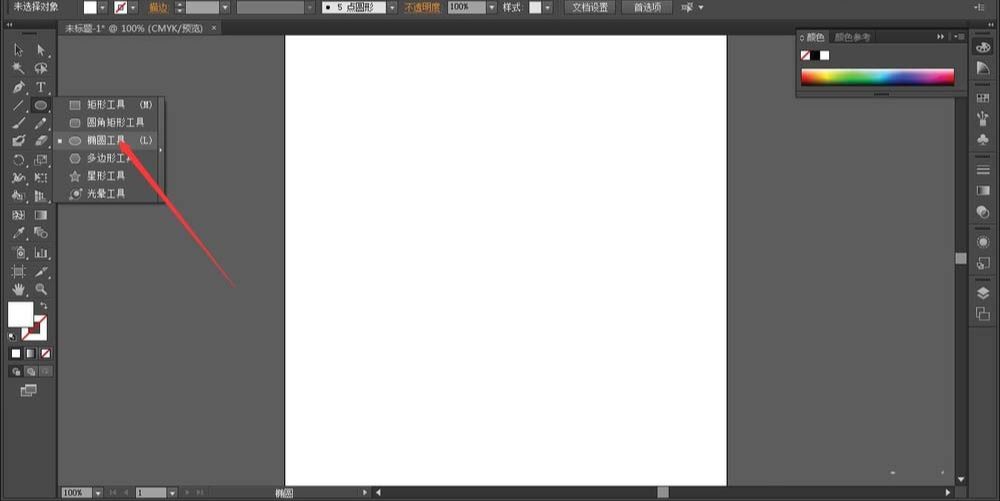
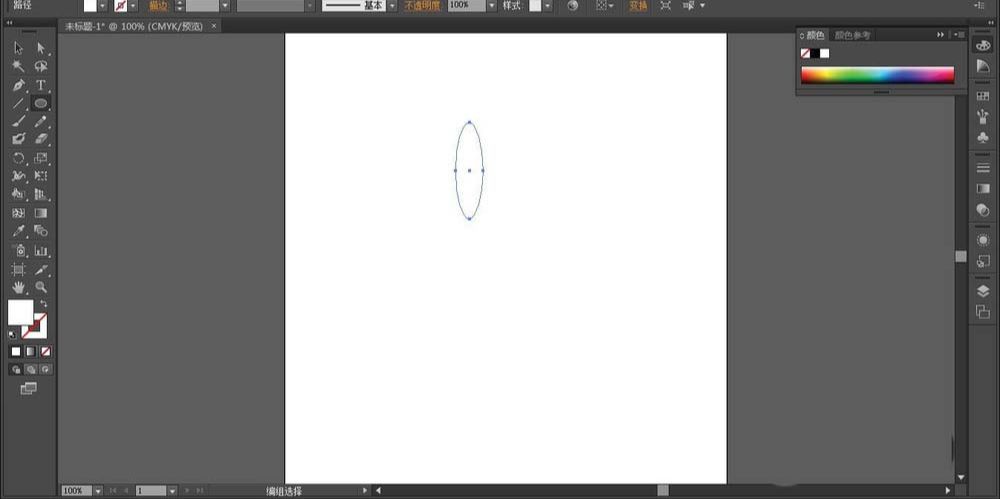
3、用白箭头选择椭圆最下面的一点。
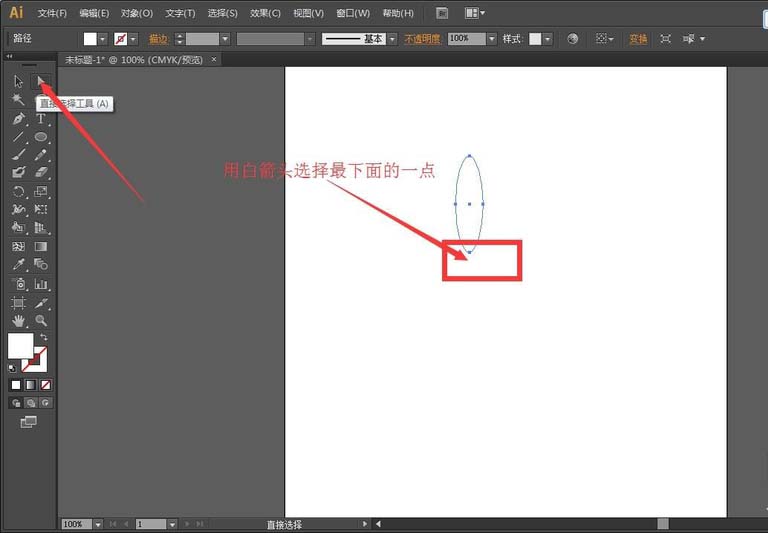
4、然后单击转换成尖角,然后黑箭头全选 ,用旋转工具r,按住alt键把中心点移到最下面。
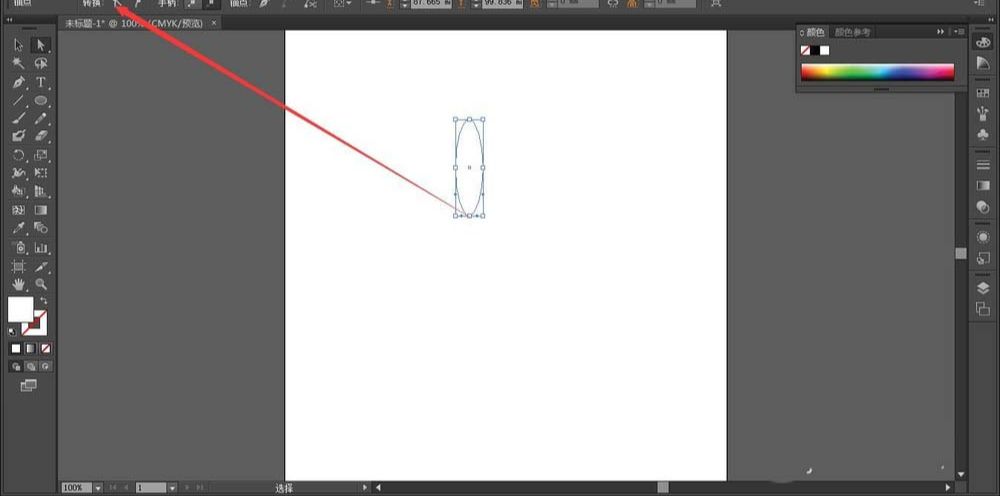
5、出来旋转对话框 在对话框中输入参数,点击复制。
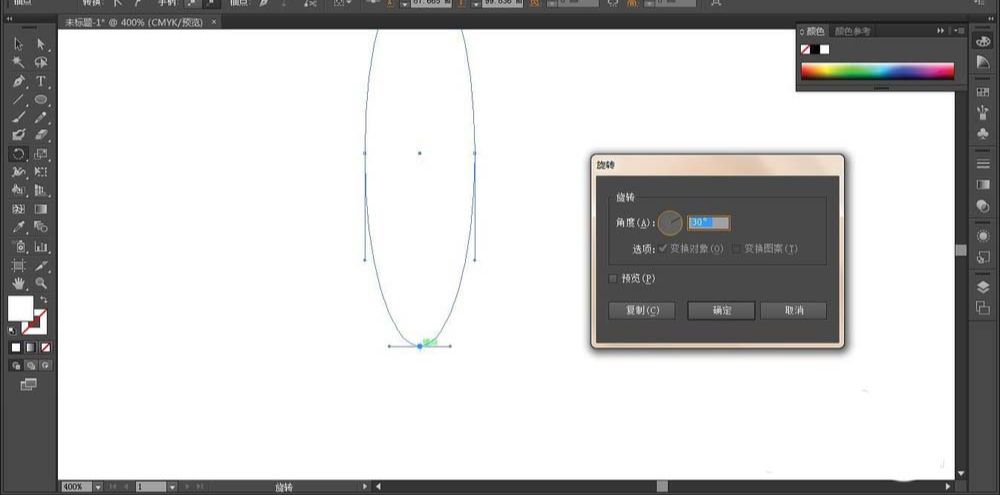
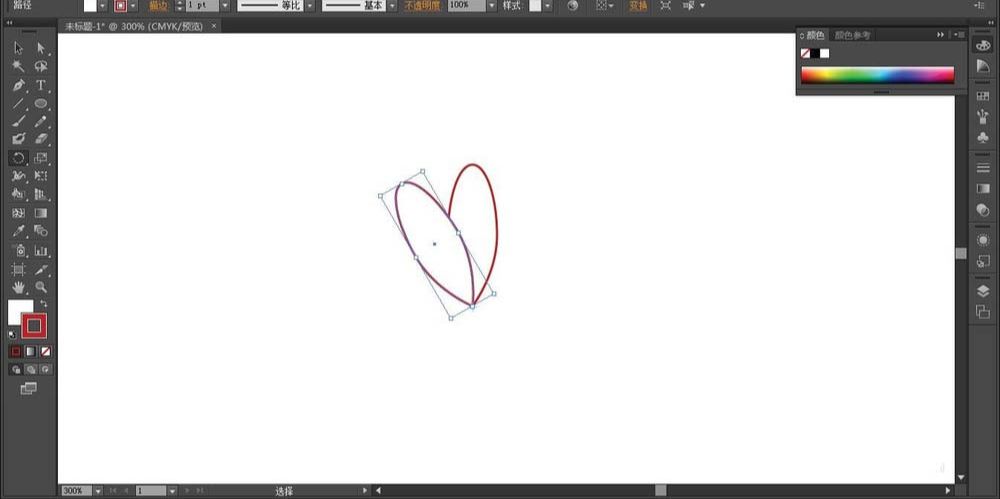
6、ctrl+d连续复制,一直让它成为一个圆为止。
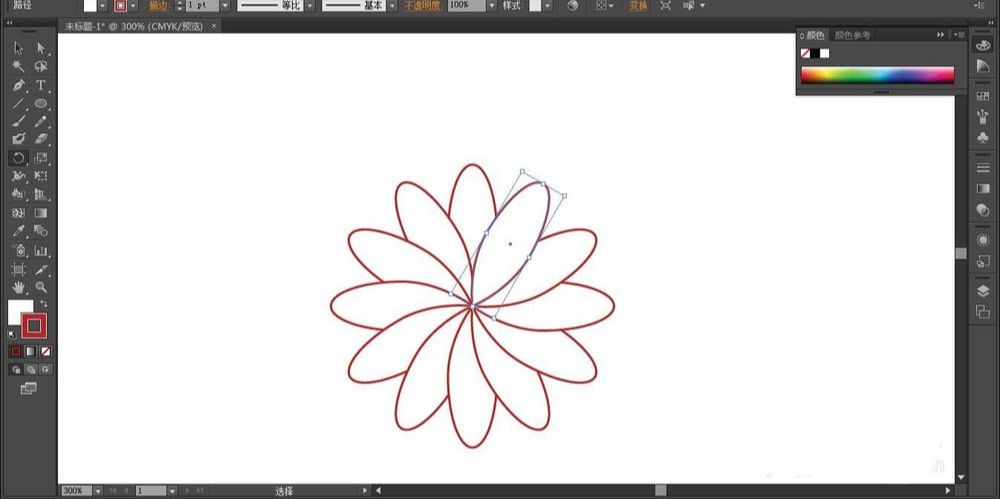
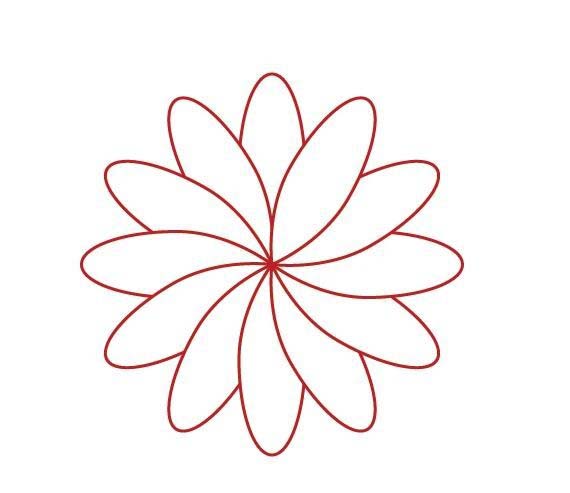
ai软件怎么绘制花相关文章:
无相关信息扫一扫手机观看!

最新更新的教程榜单
- ai制作立体波普风字体设计教程03-08
- ai制作万圣节带血丝的恐怖眼球03-08
- ai中的渐变网格如何使用03-08
- ai绘制高端拆线图表03-08
- ai绘制可爱风格冰棒图标03-08
- ai快速绘制扇形渐变技巧03-08
- ai制作质感甜蜜蜂巢03-08
- ai快速制作矢量半调效果图案03-08
- ai制作简约梦幻风格扁平城堡插画03-08
- ai怎么制作炫彩文字03-08











